Una dirección IP estática es una dirección de identificación de 32 bits de su red que nunca cambia donde la dirección IP dinámica cambia con frecuencia. Establecer una conexión a Internet de acceso telefónico a través del método PPPoE es más sencillo que configurar una conexión a Internet a través de una dirección IP estática. El ISP a menudo podría proporcionarle una dirección IPv4, una máscara de subred y una dirección de puerta de enlace para establecer su conexión a Internet. Suponga que es un novato en la configuración de Internet y no está familiarizado con el administrador de red de un sistema Linux. En ese caso, podría ser un poco más complicado configurar una dirección IP estática en sistemas basados en Linux.
Configurar IP estática en Linux
Si es un jugador o tiene su servidor público en Internet, es posible que deba obtener una IP estática para mantener la misma IP para usos a largo plazo. Antes de seguir adelante para ver cómo configurar una conexión de IP estática a un sistema Linux, debe asegurarse de conocer la puerta de enlace, el DNS, la máscara de subred y la IP estática que le proporcionó su ISP.
A veces, es posible que necesite convertir la máscara de subred de prefijo a notación decimal de punto. Sin embargo, aprenderemos cómo puede configurar una conexión de IP estática en su sistema Linux.
1. Configurar dirección IP estática en Ubuntu/Debian Linux
La configuración de una conexión IP estática en Ubuntu o Debian Linux tiene dos métodos. El primero que describiré es el método de interfaz de línea de comandos (CLI); más adelante, describiré el proceso de la interfaz gráfica de usuario (GUI) para configurar una IP estática en Debian Linux.
Método 1:configurar IP estática a través de CLI
Puede ejecutar el siguiente comando netplan en el shell de su terminal para editar el script de configuración de red. Cuando se abra el script de configuración, ingrese su IP estática, puerta de enlace, DNS, máscara de subred, estado de DHCP y otra información que su ISP le proporcionó dentro del script, como se muestra en la imagen a continuación.
sudo netplan apply sudo nano /etc/netplan/01-netcfg.yaml

Ejemplo de un script de configuración de IP estática
network: version: 2 renderer: networkd ethernets: enp0s3: dhcp4: no addresses: [192.168.1.233/24] gateway4: 192.168.1.1 nameservers: addresses: [8.8.8.8,8.8.4.4]
Después de finalizar la configuración de la red, ahora puede ejecutar las siguientes líneas de comando en su shell para recargar los servicios de red.
sudo systemctl restart networking systemctl status NetworkManager.service
Método 2:Configurar una IP estática por GUI
Este método verá cómo puede configurar una dirección IP estática en su Ubuntu Linux a través de la interfaz gráfica de usuario de la configuración de su red. Este método funciona para Ubuntu, distribuciones Debian, estación de trabajo Fedora y otros entornos de escritorio Gnome.
Primero, abra la configuración de Linux y busque la configuración de red. Cuando se abra la configuración de red, verá una imagen como la que se muestra a continuación. Puede configurar una nueva conexión o editar su configuración de red existente. Aquí, voy a crear una nueva conexión. Para crear una nueva conexión, haga clic en el icono + (más) y verá que se abre una nueva ventana emergente.

Ahora, haga clic en la pestaña Ipv4 de la configuración de conexión por cable y marque el método manual de IPv4. Tiene que poner sus parámetros de configuración de red en este cuadro de diálogo. Coloque su IP estática, máscara de subred, puerta de enlace en la primera fila del cuadro de diálogo.
Luego ponga la dirección de su servidor DNS en la segunda fila; puede usar varias direcciones DNS y separarlas con comas. Ahora puede hacer clic en el botón Aplicar en la esquina superior derecha del cuadro de diálogo. Después de finalizar la configuración, haga clic en el botón de alternar para activar la conexión.
2. Dirección IP estática en Fedora Linux
Existen tres métodos diferentes para configurar una dirección IP estática en sistemas Linux basados en Fedora y Red Hat. Aquí, los describiré a todos. Puede elegir cualquiera de ellos para establecer su conexión a Internet.
Método 1:Configurar una IP estática por NMCLI
En Fedora Linux, puede establecer una conexión de red utilizando una IP estática con el administrador de red basado en la línea de comandos. La configuración de NMCLI se almacena dentro del /etc/NetworkManager/system-connections/ directorio de su sistema de archivos Linux.
Sin embargo, puede ejecutar la siguiente línea de comando que se proporciona a continuación en su terminal de Fedora para conocer el UUID de su conexión de red. Tienes que anotar el UUID; más tarde, usaremos el UUID para establecer la conexión a Internet.
sudo nmcli connection show
Después de ejecutar el comando anterior, obtendrá el UUID de su conexión por cable, y el UUID debe ser un carácter único de 32 bytes.
c921602f-f1ff-4111-9c03-f04631632b16
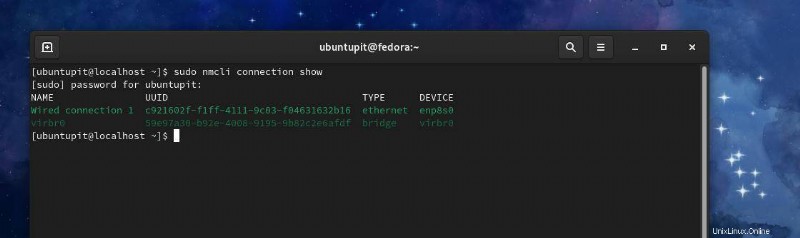
Ahora podemos usar el UUID para configurar nuestra dirección IP estática en Fedora Linux. Para establecer la conexión, deberá conocer su IP estática, máscara de subred, puerta de enlace y dirección DNS. Si su máscara de subred está en un método de punto decimal, necesita convertir la máscara de subred de notación de punto decimal (por ejemplo, 255.255.255.0) a notación de prefijo (por ejemplo:IP_Address/24).
Ahora, ejecute las siguientes líneas de comando cronológicamente en el terminal de su Fedora Linux con privilegios de root.
$ sudo nmcli connection modify c921602f-f1ff-4111-9c03-f04631632b16 IPv4.address 192.168.1.127/24 $ sudo nmcli connection modify c921602f-f1ff-4111-9c03-f04631632b16 IPv4.gateway 192.168.1.1 $ sudo nmcli connection modify c921602f-f1ff-4111-9c03-f04631632b16 IPv4.dns 8.8.8.8 $ sudo nmcli connection modify c921602f-f1ff-4111-9c03-f04631632b16 IPv4.method manual
Después de ejecutar las líneas de comandos anteriores, ahora puede ejecutar los siguientes comandos para reiniciar su conexión a Internet.
$ sudo nmcli connection down c921602f-f1ff-4111-9c03-f04631632b16 $ sudo nmcli connection up c921602f-f1ff-4111-9c03-f04631632b16
Método 2:configurar una dirección IP estática mediante CLI
Este método verá cómo puede editar su script de configuración de red y configurar una dirección IP estática en su sistema Linux. Puede ejecutar el siguiente comando de configuración del sistema para editar el script de configuración de red.
sudo nano /etc/sysconfig/network-scripts/ifcfg-enp2s0
Ejemplo de un script de configuración de IP estática
NM_CONTROLLED="yes" DEVICE="enp2s0" BOOTPROTO=static ONBOOT="yes" IPADDR=1.2.3.4 NETMASK=255.255.255.0 GATEWAY=4.3.2.1 DNS1=114.114.114.114
Cuando se abra el script de configuración, coloque sus parámetros de red dentro del script, luego guárdelo y salga. La configuración de su red debe contener una IP estática, puerta de enlace, máscara de subred y direcciones DNS.
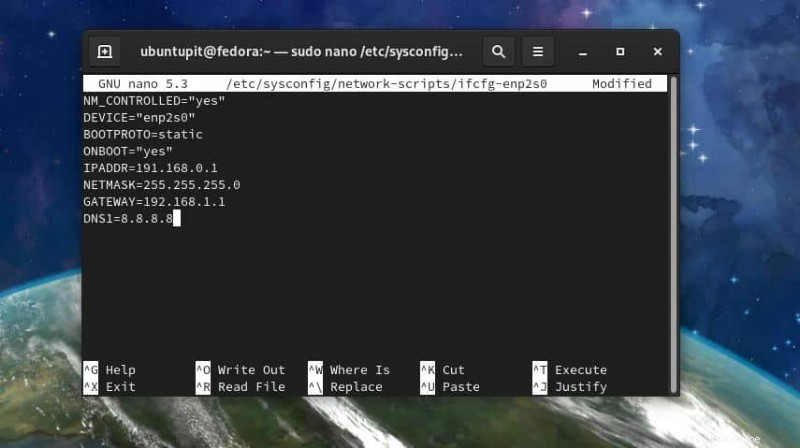
Una vez que haya terminado la configuración de su red, ahora puede detener e iniciar el administrador de red del dispositivo.
# /etc/init.d/network stop # /etc/init.d/network start
También puede ejecutar el siguiente comando de control del sistema para reiniciar el administrador de red.
$ sudo systemctl restart network
Método 3:Método GUI para configurar una IP estática
Si está utilizando Gnome DE en su escritorio Fedora Linux, puede seguir el método de interfaz gráfica de usuario para establecer una dirección IP estática en Ubuntu. El método GUI para configurar una dirección IP estática en estaciones de trabajo Ubuntu y Fedora es moderadamente el mismo.
3. Dirección IP estática en Arch Linux
En los sistemas Arch y Linux basados en Arch, puede establecer una conexión IP estática a través de los métodos CLI y GUI. Aquí, estoy usando Manjaro KDE para demostrar el proceso de configuración de una dirección IP estática en Arch Linux. Todos los pasos siguientes también funcionarían en otras distribuciones de Arch Linux.
Método 1:configurar la dirección IP estática mediante el método CLI
El método de línea de comandos es el método más conveniente para configurar una IP estática en cualquier sistema Linux. Puede ejecutar el siguiente comando systemd en el shell de su terminal para editar y configurar el script de red.
sudo nano /etc/systemd/network/enp0s3.network

Después de abrir el script de configuración de red, ingrese su dirección IP, puerta de enlace, máscara de subred y la dirección del servidor DNS como se muestra a continuación. Luego guarde y salga del script.
[Match] Name=enp0s3 [Network] Address=192.168.1.10/24 Gateway=192.168.1.1 DNS=8.8.8.8 DNS=8.8.4.4
Ahora puede reiniciar el administrador de red deshabilitando y habilitando los servicios de red en su sistema Linux.
sudo systemctl disable --now NetworkManager.service sudo systemctl enable --now systemd-networkd.service
Método 2:Establecer conexión a Internet mediante el método GUI
Los usuarios de Arch y Arch-based Linux pueden configurar una dirección IP estática en su sistema a través de la interfaz gráfica de usuario. Primero, vaya a la configuración de Conexión en su sistema Linux y busque la conexión Ethernet por cable. Luego haga clic en el botón más (+) para agregar una nueva red. Ahora, haga clic en la pestaña IPv4 para configurar su IP estática.
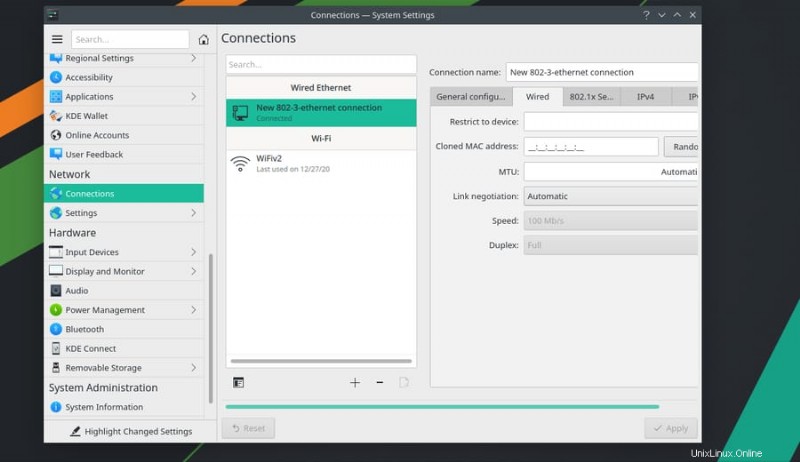
En la pestaña IPv4, seleccione el método Manual e ingrese la dirección del servidor DNS, la dirección IP, la máscara de red y la dirección de la puerta de enlace. Luego haga clic en el botón Guardar para finalizar el proceso.
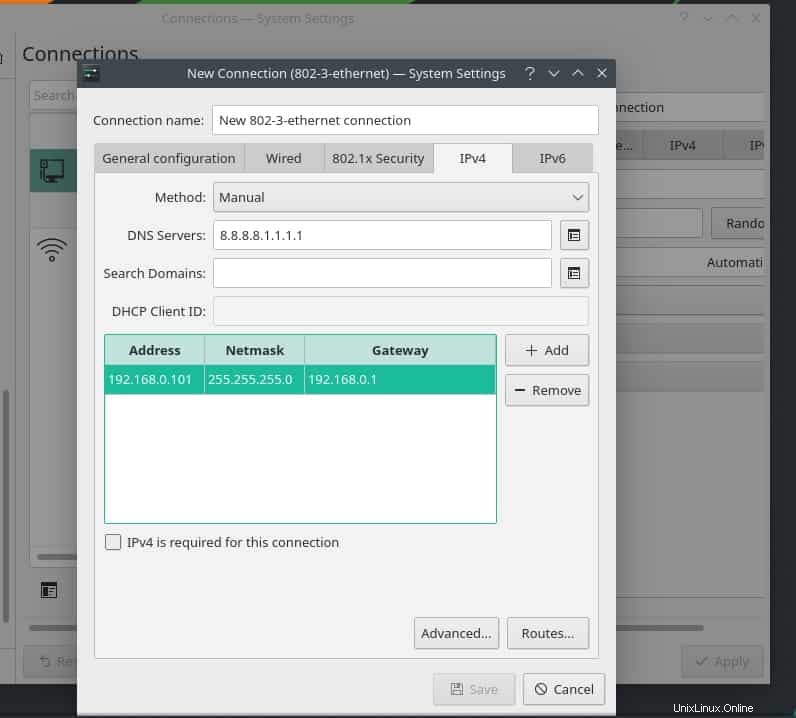
Ahora puede reiniciar su administrador de red para recargar la nueva red en su máquina Linux.
systemctl restart NetworkManager.service
Consejo adicional:configure un enrutador
Configurar un enrutador es fácil; necesita encender su enrutador y conectar su enrutador a través de un cable Lan con su PC. Ahora abra su navegador web y escriba la dirección de puerta de enlace predeterminada de la página de inicio de sesión de su enrutador. Por lo general, la dirección de la puerta de enlace es 192.168.0.1. Aquí, estoy usando un enrutador TP-Link, por lo que el nombre de usuario y la contraseña predeterminados serían admin. Encontrará la información de inicio de sesión en la parte posterior de su enrutador.
Sin embargo, después de iniciar sesión en su enrutador, haga clic en el botón de configuración rápida y elija el modo de operación. A continuación, seleccione IP estática en Tipo de conexión WAN.
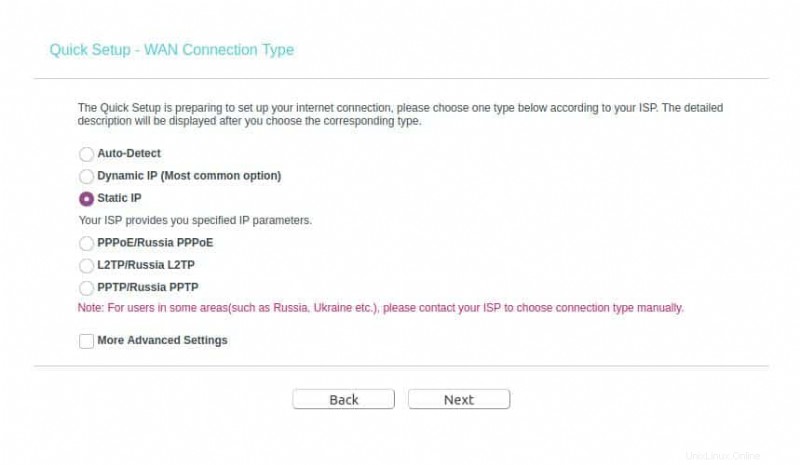
Ahora debe completar los cuadros en blanco con su dirección IP estática, máscara de subred, puerta de enlace predeterminada, servidor DNS primario y dirección del servidor DNS secundario. Luego haga clic en el botón Siguiente y finalice el proceso de configuración del enrutador configurando el SSID y la contraseña de su red inalámbrica.
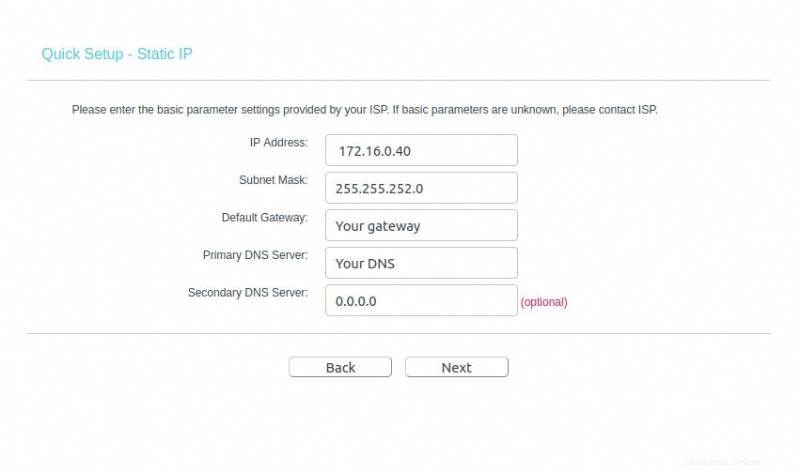
Si aún no puede acceder a Internet, existe la posibilidad de que la dirección MAC de su enrutador no esté registrada y habilitada por su ISP; debe comunicarse con su ISP para resolver este problema.
Palabras finales
Como una dirección IP estática permanece igual todo el tiempo, es evidente que obtendrá una conexión estable con una velocidad de carga y descarga más rápida. Además, si necesita usar algún servicio VoIP, consideraría obtener una conexión IP estática. La dirección IP estática también tiene algunas limitaciones. Una IP estática es menos segura que una IP dinámica, y si su IP se bloquea en cualquier sitio web, permanece bloqueada para siempre ya que la IP nunca cambia.
En toda la publicación, describí los métodos CLI y GUI de cómo puede configurar una dirección IP estática en un sistema Linux. También describí la utilidad, las limitaciones y los problemas que encontraría al configurar una dirección IP estática en su sistema Linux.
Si encuentra esta publicación útil e informativa, compártala con sus amigos y la comunidad de Linux. También le recomendamos que escriba sus opiniones sobre esta publicación en la sección de comentarios.